ハードドライブへのアクセスを回復し、ハードドライブを開けないエラーを修正する方法

この記事では、ハードドライブが故障した場合に、アクセスを回復する方法をご紹介します。さあ、一緒に進めていきましょう!
Twitter アカウントをお持ちの場合は、誰が自分のプロフィールに興味を持っているのか疑問に思ったことがあるかもしれません。どのアカウントがあなたのツイートに「いいね!」をしたり再投稿したりするかなど、特定の情報を見つけることはできますが、誰があなたのツイートやプロフィールを閲覧しているかを確認することは不可能です。プロフィールのエンゲージメントについては、Twitter アナリティクスを通じてのみ知ることができます。
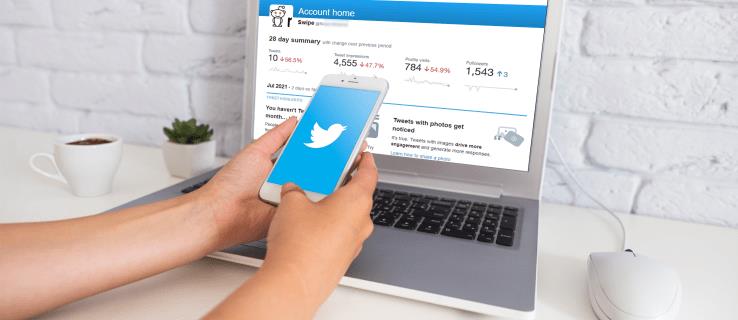
このガイドでは、Twitter プロフィールに関してアクセスできる情報とアクセスできない情報の種類について詳しく説明します。Twitter のプライバシー ポリシーに関するよくある質問についても説明します。
Twitter プロフィールの訪問を理解する
Twitter であなたのプロフィールに誰がアクセスしているかを知ることはできませんが、その数を確認することはできます。自分のプロフィールをクリックしたユーザーを確認できる LinkedIn とは異なり、Twitter にはこの機能がありません。誰かがあなたのツイートを見たかどうかは、直接やり取りを通じてのみわかります。
誰がいいね、コメント、リツイートしたかを確認できます。また、どのアカウントがあなたをフォローしているか、または別の投稿であなたにメンションしているかを確認することもできます。この情報がすべてのソーシャルメディアプラットフォームで公開されていることを考えると、これは驚くべきことではありません。
プロフィールの公開範囲は主に Twitter プロフィールの設定によって決まります。プロフィールが「公開」に設定されている場合、すべての Twitter ユーザーがそのコンテンツを閲覧できるだけでなく、あなたの Twitter ユーザー名を知っているほとんどすべての人がそのコンテンツを見つけることができます。あなたのコンテンツを見るだけでなく、彼らはあなたと自由に対話することもできます。
一方、プロフィールを「非公開」に設定すると、フォロワーのみがあなたのプロフィールとツイートにアクセスできるようになります。
ブラウザでTwitterアカウントを非公開にする方法
ブラウザを使用して Twitter アカウントを非公開にしたい場合は、次のようにする必要があります。
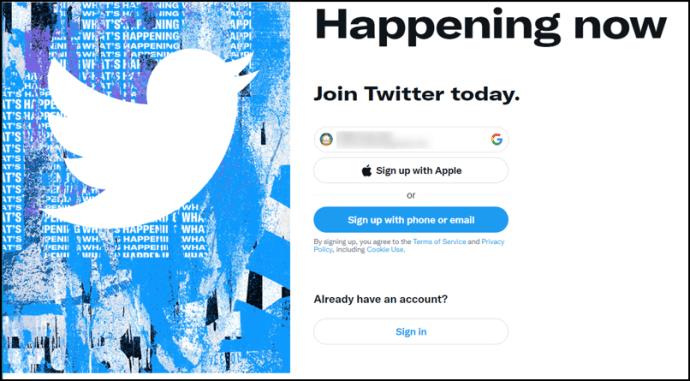
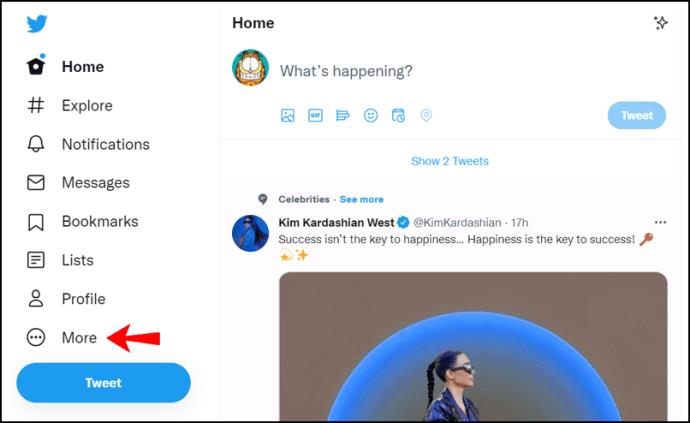
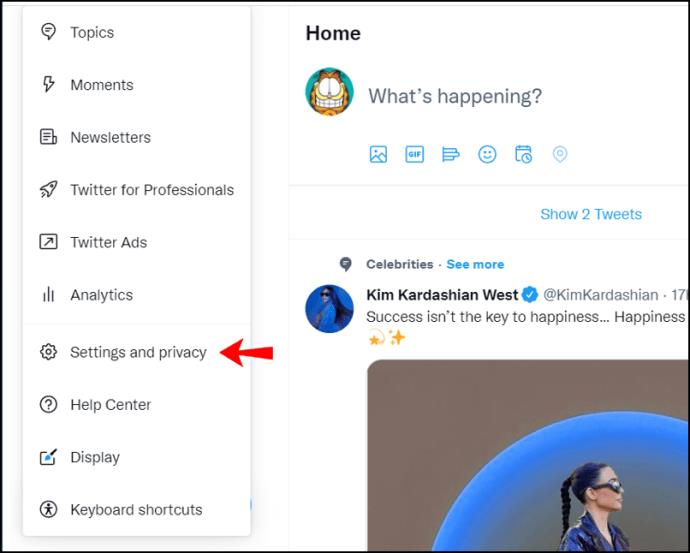
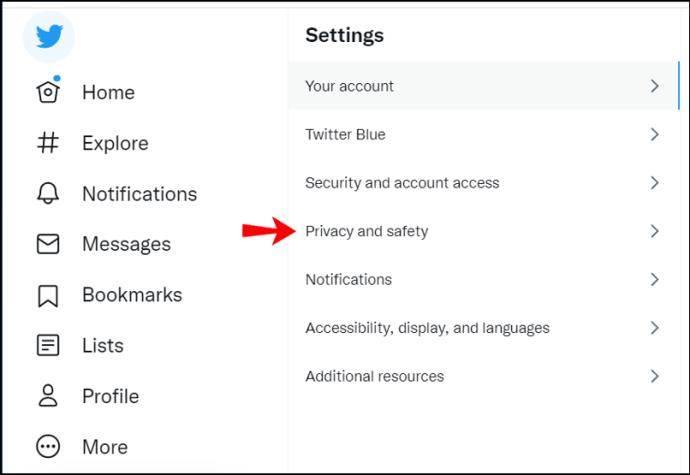

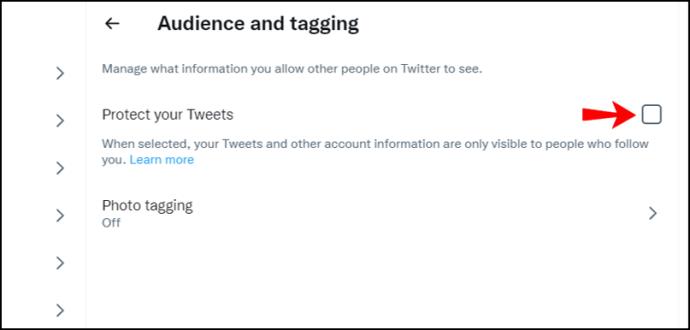
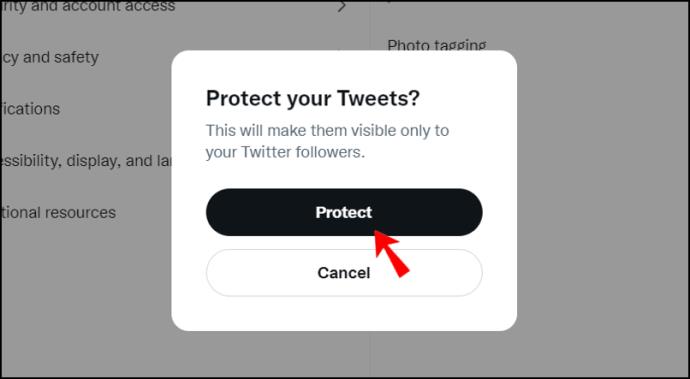
この時点で、Twitter はアカウントへの再度のログインを求める場合があります。
これで、あなたのフォロワーだけがあなたのツイートを操作できるようになります。Twitter プロフィールの一部の情報は常に公開されることに注意してください。たとえば、その情報を提供した場合、Twitter 上のすべての人があなたの経歴、プロフィール写真、Web サイト、所在地を閲覧できるようになります。
Android/iOS アプリを使用して Twitter アカウントを非公開にする方法
Android または iOS アプリで Twitter アカウントを非公開にすることは、ブラウザーで行うことと似ていますが、ナビゲーションとユーザー インターフェイスが異なります。
ブラウザ拡張機能を使用してあなたの Twitter プロフィールにアクセスした人を確認する
多くのブラウザ拡張機能は、Twitter や事実上すべてのソーシャル メディア プラットフォームにこの種の機能を提供すると主張しています。ただし、ほとんどの Web 拡張機能には懸念があるため、注意が必要です。
これらのブラウザ拡張機能は無料で使用でき、本物のように見えますが、主に個人を特定できるデータを狙っている可能性があります。知らず知らずのうちに、その Web 拡張機能に個人情報へのアクセスを許可してしまうことになります。
一方、アカウントがあなたの Twitter プロフィールを閲覧したときに通知するのではなく、同じ Web 拡張機能を持つプロフィールがあなたの Twitter プロフィールをクリックしたかどうかのみを通知します。さらに悪いことに、この詐欺的な Web 拡張機能は、あなたがアクセスする他のすべての Web サイトも追跡し、プロフィールを表示するたびに (同じ拡張子を持つ) 他の人に通知します。この拡張機能をインストールするかどうかは最終的にはあなた次第ですが、お勧めしません。
アプリを使用してあなたの Twitter プロフィールに誰がアクセスしたかを確認する
ブラウザ拡張機能と同様に、Twitter プロフィールにアクセスするアカウントの実際のユーザー名を確認するために使用できるアプリはありません。ただし、Twitter Analytics の代わりに特定のアプリを使用して、プロフィール数やツイートの閲覧数を取得できます。エンゲージメントを測定および分析するのに最適な 2 つのアプリは、HootSuite と Crowdfire です。
どちらのアプリもあなたのプロフィールを閲覧するユーザーに関する具体的な情報を提供することはできませんが、あなたのプロフィールのエンゲージメントに関する正確な洞察を提供します。さらに、どちらのアプリも、どの投稿が最も注目を集めているか、プロフィールが毎日何回閲覧されているか、あなたのツイートを閲覧しているアカウントの数を知ることができます。
どちらのアプリも無料版を提供していますが、無制限の無料アカウントを提供しているのは Crowdfire だけです。一方、HootSuite では 30 日間の無料トライアルしか提供されません。アプリにお金を払いたくない場合は、Twitter Analytics がより安全な代替手段です。
Twitter アナリティクスを使用してあなたのプロフィールにアクセスした人を表示する
Twitter Analytics は、プロフィールのエンゲージメントやその他の人口統計の測定に役立つビジネス ツールですが、プロフィールの訪問数、ツイートの訪問数、ツイートの反応なども表示します。コンテンツ作成者、インフルエンサー、またはオンラインのユーザーにとって有益です。事業主。
前述したように、Twitter アナリティクスであっても、Twitter 上でどのアカウントがあなたのプロフィールにアクセスしたかを確認することは不可能です。ただし、さまざまなツイートのアクセス数やレスポンス数を確認できるのは便利です。
1. Android または iOS を使用して Twitter アナリティクスにアクセスする
Twitter Analytics は、Android または iOS のモバイル アプリでは利用できません。ただし、インプレッション、エンゲージメント、詳細の展開、新規フォロワー、プロフィールへの訪問、リンクのクリックなどのツイート統計を表示することはできます。ツイートごとに利用できるデータはツイートの内容によって異なります。たとえば、ツイートにリンクがない場合、リンクのクリック数の統計は表示されません。
注:統計情報を表示できるのは、自分のツイートと自分が行ったツイートへの返信のみです。リツイートは対象外となります。
Twitter のツイートや返信に関する統計を確認するには、次の操作を行う必要があります。
2. Windows、Mac、Linux、Chromebook などのブラウザを使用して Twitter Analytics にアクセスします
ブラウザで Twitter を使用して Twitter Analytics にアクセスする
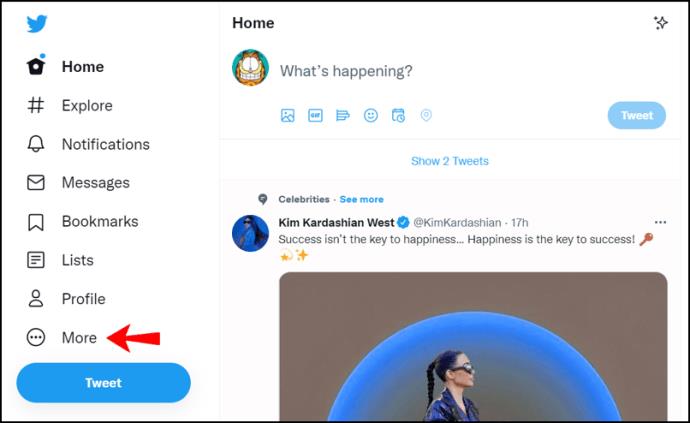
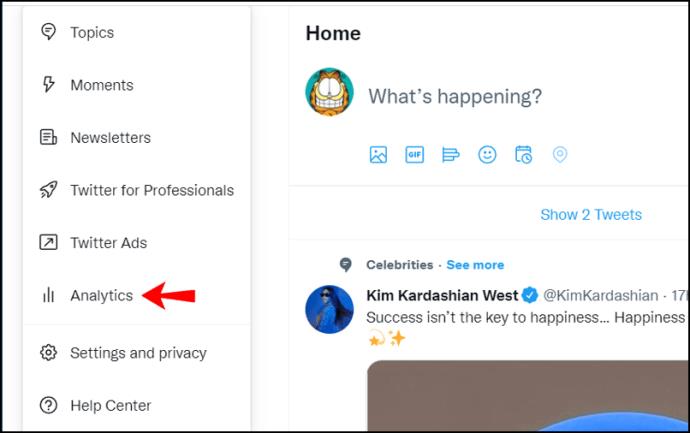
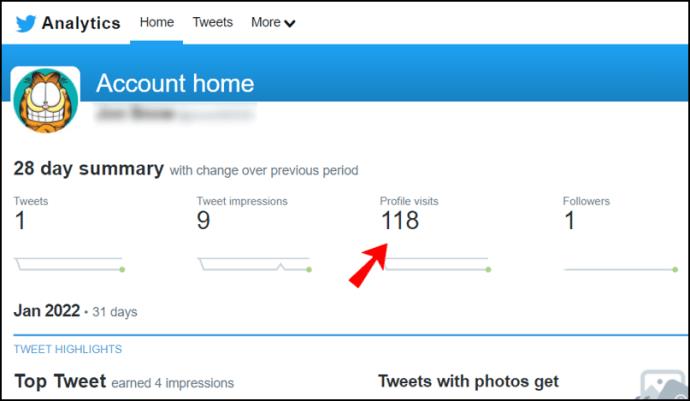
Webページを使用してTwitter Analyticsにアクセスする
デスクトップブラウザで Twitter Analytics ページを有効にするには、アカウントにログインした状態でTwitter Analyticsにアクセスします。そこでは、プロフィールのエンゲージメントに関する重要な情報をすべて確認できます。
Twitter Analytics が追跡するその他の指標には、投稿したツイートの数、取得したビューまたはインプレッションの数、別のアカウントがあなたのアカウントに言及した回数、フォロワーの数などがあります。
これらの指標はすべて毎月測定されます。Twitter Analytics Web サイトでは、どのツイートが最も注目を集めたのか、その月のトップフォロワーは誰なのかもわかります。このソーシャル メディアやブログ プラットフォームを使用して製品やサービスを宣伝している場合、Twitter Analytics は Twitter キャンペーンのパフォーマンスを知るのに役立ちます。
全体的なインプレッション数とエンゲージメント率を分析すると、どの分野が成長しており、どの分野に取り組む必要があるかがわかります。それだけでなく、フォロワーについてさらに詳しく知ることができます。
ソーシャル メディア プラットフォームに関係なく、誰が自分のプロフィールにアクセスしているか知りたいのは普通のことであり、Twitter も例外ではありません。多くのブラウザ拡張機能やアプリはそのような情報を提供できると主張していますが、これは不可能です。いずれにせよ、Twitter Analytics を使用するか、ツイートや返信の統計を直接表示することで、少なくともプロフィールとツイートの統計をカウント形式で確認できます。
Twitter アナリティクスに関するよくある質問
Twitter であなたのツイートを誰が閲覧しているかを確認できますか?
どのアカウントがあなたのツイートを閲覧したかを正確に知る方法はありません。一方で、あなたのツイートを閲覧して操作したアカウントの数を知ることができます。
そもそも自分のツイートがどの程度公開されるのか気になる場合は、Twitter プロフィールが公開か非公開かによって異なります。プライベートアカウントをお持ちの場合は心配する必要はありません。あなたのフォロワーだけがあなたのツイートを閲覧し、操作することができます。それだけでなく、検索結果にも表示されなくなります。
ただし、公開 Twitter プロフィールを持っている場合は、誰でもあなたのツイートを操作できます。あなたをフォローしていないアカウントが特定のキーワードを検索すると、そのキーワードを含むあなたのツイートが検索結果に表示されることがあります。たとえば、ある時点でプロフィールが公開されていたが、その後非公開に変更した場合、一部のツイートが引き続き検索結果に表示される可能性があります。
あなたが Twitter 上でストーカー行為をしているかどうか誰かにわかりますか?
自分の Twitter アカウントを使用して他の人のプロフィールを閲覧していて、「ストーカー」していると思われるのではないかと心配する必要はありません。Twitter のプライバシー ポリシーでは、この情報へのアクセスは誰にも許可されていません。多くのアプリは、誰があなたのプロフィールをストーキングしているのかを正確に知ることができると主張していますが、通常は詐欺です。
また、そのようなアプリのダウンロードを検討している場合は、時間やお金を無駄にしないでください。あなたは自分のデータとプロフィール情報を喜んで彼らに提供するだけです。
この記事では、ハードドライブが故障した場合に、アクセスを回復する方法をご紹介します。さあ、一緒に進めていきましょう!
一見すると、AirPodsは他の完全ワイヤレスイヤホンと何ら変わりません。しかし、あまり知られていないいくつかの機能が発見されたことで、すべてが変わりました。
Apple は、まったく新しいすりガラスデザイン、よりスマートなエクスペリエンス、おなじみのアプリの改善を伴うメジャーアップデートである iOS 26 を発表しました。
学生は学習のために特定のタイプのノートパソコンを必要とします。専攻分野で十分なパフォーマンスを発揮できるだけでなく、一日中持ち運べるほどコンパクトで軽量であることも重要です。
Windows 10 にプリンターを追加するのは簡単ですが、有線デバイスの場合のプロセスはワイヤレス デバイスの場合とは異なります。
ご存知の通り、RAMはコンピューターにとって非常に重要なハードウェア部品であり、データ処理のためのメモリとして機能し、ノートパソコンやPCの速度を決定づける要因です。以下の記事では、WebTech360がWindowsでソフトウェアを使ってRAMエラーをチェックする方法をいくつかご紹介します。
スマートテレビはまさに世界を席巻しています。数多くの優れた機能とインターネット接続により、テクノロジーはテレビの視聴方法を変えました。
冷蔵庫は家庭ではよく使われる家電製品です。冷蔵庫には通常 2 つの部屋があり、冷蔵室は広く、ユーザーが開けるたびに自動的に点灯するライトが付いていますが、冷凍室は狭く、ライトはありません。
Wi-Fi ネットワークは、ルーター、帯域幅、干渉以外にも多くの要因の影響を受けますが、ネットワークを強化する賢い方法がいくつかあります。
お使いの携帯電話で安定した iOS 16 に戻したい場合は、iOS 17 をアンインストールして iOS 17 から 16 にダウングレードするための基本ガイドを以下に示します。
ヨーグルトは素晴らしい食べ物です。ヨーグルトを毎日食べるのは良いことでしょうか?ヨーグルトを毎日食べると、身体はどう変わるのでしょうか?一緒に調べてみましょう!
この記事では、最も栄養価の高い米の種類と、どの米を選んだとしてもその健康効果を最大限に引き出す方法について説明します。
睡眠スケジュールと就寝時の習慣を確立し、目覚まし時計を変え、食生活を調整することは、よりよく眠り、朝時間通りに起きるのに役立つ対策の一部です。
レンタルして下さい! Landlord Sim は、iOS および Android 向けのシミュレーション モバイル ゲームです。あなたはアパートの大家としてプレイし、アパートの内装をアップグレードして入居者を受け入れる準備をしながら、アパートの賃貸を始めます。
Bathroom Tower Defense Roblox ゲーム コードを入手して、魅力的な報酬と引き換えましょう。これらは、より高いダメージを与えるタワーをアップグレードしたり、ロックを解除したりするのに役立ちます。













